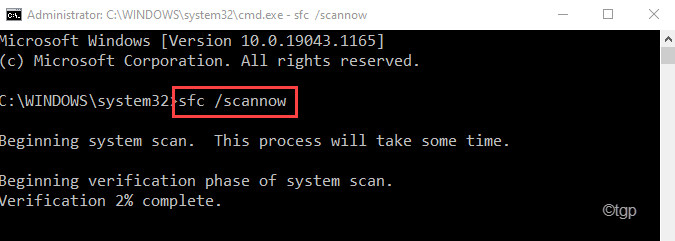Mnogi korisnici su izvijestili da su vidjeli pogrešku plavog zaslona na svom Windows računalu s kodom WHEA_UNCORRECTABLE_ERROR(Arhitektura hardverske pogreške sustava Windows). Ova pogreška ukazuje da je problem s hardverom sustava poput tvrdih diskova, RAM-a, procesora, napajanja i tako dalje. Također, uzrok ovog problema mogu biti zastarjeli ili oštećeni pogoni uređaja.
U ovom smo članku naveli neke strategije rješavanja problema koje će vam pomoći da riješite ovu pogrešku plavog zaslona na vašem Windows računalu. U slučaju da se vaše računalo jednostavno ne pokrene i uvijek vidite plavi ekran, preporuča se da to učinite pokrenite sustav u sigurnom načinu rada i izvršite popravke u nastavku.
Sadržaj
Popravak 1 – Izvršite provjeru diska pomoću chkdsk-a
1. Samo držite Windows i R kombinaciju tipki za otvaranje Trčanje dijalog.
2. Tip cmd i pritisnite Ctrl + Shift + Enter otvoriti NaredbaPitajte kao administratora.

3. Upišite naredbu u nastavku i pritisnite Unesi da ga izvrši.
chkdsk /f /r C:
4. Pritisnite tipku Y na tipkovnici za zakazivanje provjere pri sljedećem ponovnom pokretanju sustava.
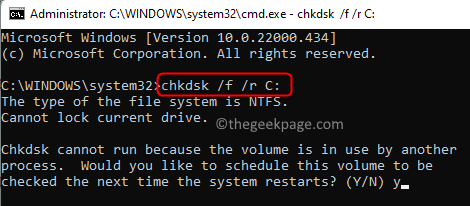
5. Ponovno pokrenite vaše računalo. Prilikom pokretanja počinje proces provjere diska.
6. Pričekajte dok se ova provjera ne završi. Vaš sustav će se pokrenuti nakon uspješnog završetka provjere.
Popravak 2 – Ažurirajte adapter zaslona
1. Pritisnite Windows + R otvoriti Trčanje.
2. Tip devmgmt.msc i pogodio Unesi za otvaranje UređajMenadžer.

3. Kliknite na strelicu prema dolje pored Adapteri za prikaz proširiti.
4. Desni klik na adapteru zaslona i odaberite Ažurirajte upravljački program.
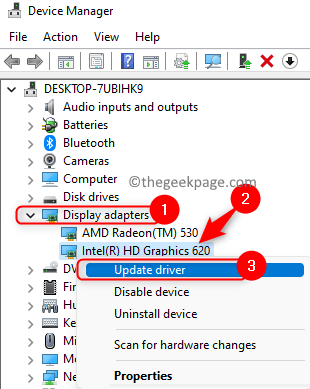
5. Odaberite opciju Pregledaj moje računalo za softver za upravljačke programe.
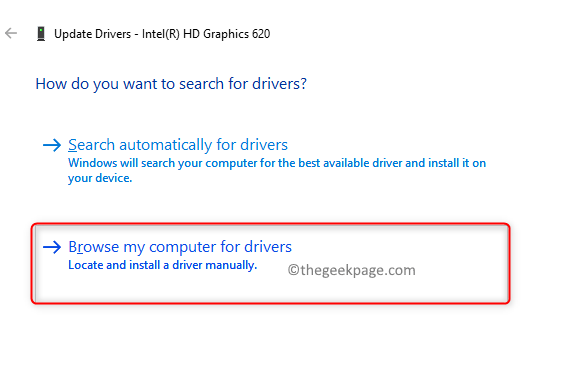
6. U sljedećem prozoru kliknite na Dopustite mi da odaberem s popisa dostupnih upravljačkih programa na mom računalu.
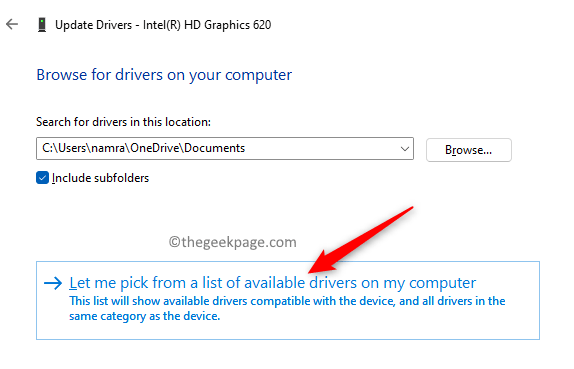
7. Bit će vam prikazan popis kompatibilnih upravljačkih programa. Odaberite ga i kliknite na Next.
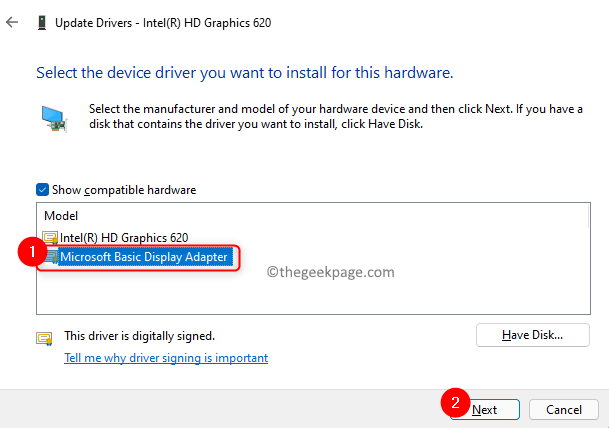
8. Sada će vaš softver upravljačkog programa biti ažuriran na najnoviju verziju.
9. Ponovno pokrenite računalo i provjerite je li pogreška ispravljena.
Popravak 3 – Deinstalirajte problematične upravljačke programe
1. slijediti Koraci 1 i 2 u Popravi 2 iznad za otvaranje Upravitelj uređaja.
2. Provjerite ima li ih vozači s žutim uskličnikom u Upravitelj uređaja.
3. Desni klik na bilo kojem takvom vozaču i odaberite Deinstalirajte uređaj.
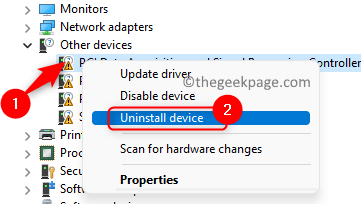
4. Potvrdite deinstalaciju u prozoru koji se pojavi.
5. Upravitelj uređaja osvježava se nakon procesa deinstalacije. Ponekad takvi tipovi upravljačkih programa mogu biti razlog za pogreške.
6. Ponovno pokrenite računalo i provjerite je li problem riješen
Popravak 4 – Pokrenite dijagnostiku memorije sustava Windows
1. Otvorena Pokreni (Windows + R).
2. Tip mdsched i kliknite na u redu otvoriti Dijagnostika memorije sustava Windows.
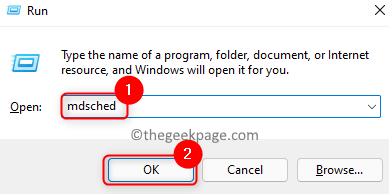
3. U Dijagnostika memorije sustava Windows prozor, kliknite na Ponovo pokrenite sada i provjerite ima li problema (preporučeno) opcija.

4. Vaše računalo se ponovno pokreće i pokreće dijagnostički postupak.
5. Kada se proces završi, Windows će se automatski ponovno pokrenuti i prikazati rezultate testa.
Popravak 5 – Deinstalirajte najnovija ažuriranja sustava Windows
Ako se suočite s ovim problemom nakon ažuriranja sustava Windows, pokušajte deinstalirati najnovije ažuriranje kako biste provjerili pomaže li u prevladavanju pogreške plavog zaslona.
1. Otvorena Trčanje koristiti Windows i R tipke.
2. Tip ms-postavke: windowsupdate i pogodio Unesi za otvaranje Windows Update stranica.

3. Kliknite na Ažurirajte povijest u Više mogućnosti odjeljak.
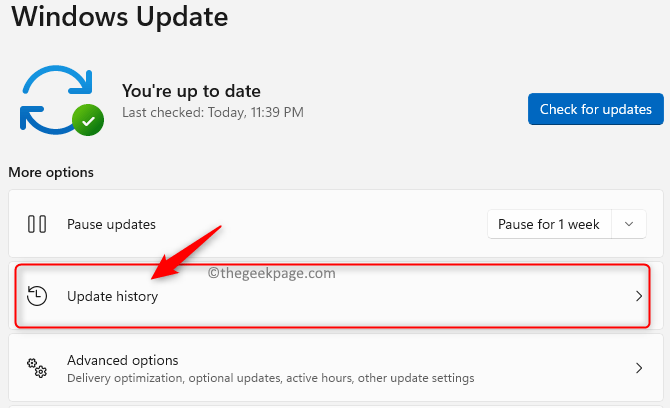
4. Odaberite opciju Deinstalirajte ažuriranja za pregled i deinstaliranje najnovijih ažuriranja.
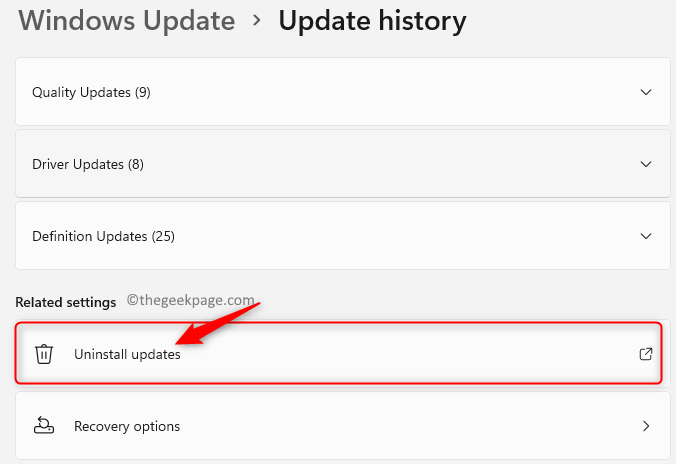
5. Ovdje, desni klik the najnovije ažuriranje za Windows na popisu i kliknite na Deinstaliraj da ga uklonite.
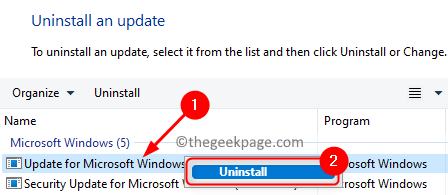
6. Ponovno pokrenite svoje računalo i provjerite je li problem riješen nakon uklanjanja najnovijih ažuriranja sustava Windows.
Hvala na čitanju.
Kod greške plavog ekrana WHEA_UNCORRECTABLE_ERROR neće se vidjeti na vašem računalu nakon što isprobate popravke u ovom članku. Komentirajte i javite nam rješenje koje vam je pomoglo da prevladate ovu pogrešku.